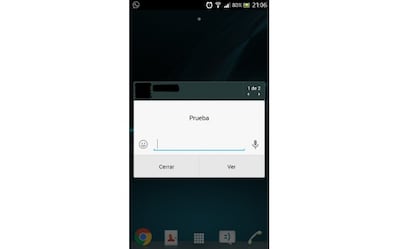Cómo leer y contestar tus mensajes de WhatsApp sin tener que desbloquear el móvil

WhatsApp es sin duda la aplicación de mensajería instantánea más usada en nuestro país. Una aplicación que ha ido aportando cada vez más funcionalidades, envíos de mensajes de texto, fotos, vídeos, enlaces, mensajes de voz o las recién llegadas llamadas de voz. Además también se ha ido renovando y esta misma semana ha sido actualizado su diseño.
Numerosos estudios aseguran que varias horas al día las dedicamos única y exclusivamente a escribir y leer mensajes a través de WhatsApp, unos mensajes que a pesar de la propia notificación de sonido cuando los recibimos también muestran el icono de la aplicación en la parte superior de la pantalla de nuestros teléfonos que hacen que se muestren una vez que desplegamos la ventana de notificaciones y pulsamos sobre ellos.
Una práctica sin duda muy repetida a lo largo del día y que se complica o se hace más pesada aún cuando se tiene la pantalla del móvil bloqueada, ya que supone tener que desbloquearla, introducir el patrón o contraseña correspondiente para acceder a la pantalla de inicio del teléfono y desplegar las notificaciones para ver los mensajes recibidos de WhatsApp.
Pues bien, desde los propios ajustes o configuración de la aplicación es posible hacer que los mensajes que recibamos se muestren en pantalla directamente incluso si el teléfono está bloqueado y la pantalla apagada, pudiendo leer los mensajes e incluso contestarlos sin la necesidad de desbloquear el teléfono.
De esta forma, los mensajes de WhatsApp se muestran como ventanas emergentes en el propio teléfono y se pueden configurar para que sean mostrados de esta manera en distintas circunstancias, sólo si la pantalla está encendida, sólo cuando la pantalla está apagada o que siempre se muestren los mensajes como elementos emergentes.
Para ello, desde la pantalla principal de la aplicación, donde se muestran las tres pestañas de llamadas, chats y contactos en la parte de arriba, se debe pulsar sobre el botón de menú del terminal y entrar en la opción de Ajustes > Notificaciones. A continuación hay que dirigirse hasta la opción de Notificación emergente y elegir en qué situación se desea que se muestren los mensajes de WhatsApp de manera emergente. Lo normal en este caso es elegir la opción de “sólo cuando la pantalla esté apagada" o lo que viene a ser lo mismo, cuando el móvil esté bloqueado.
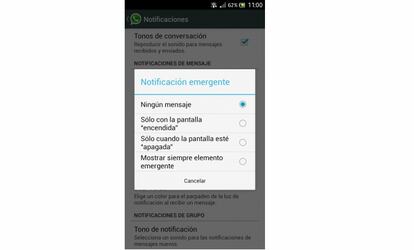
Desde ese momento cada vez que se reciba un mensaje de cualquier contacto, éste será mostrado como una ventana emergente que se podrá ver e incluso responder al mensaje sin necesidad de desbloquear el teléfono.